Como usar “Criar um GPT” para criar uma versão personalizada do ChatGPT

Desde o lançamento do ChatGPT em novembro de 2022, sempre quisemos ajustá-lo em uma IA personalizada construída para um único propósito. Agora, a OpenAI ouviu nossos apelos e lançou “Create a GPT”, uma ferramenta ChatGPT Plus que você pode usar para criar sua própria versão do ChatGPT.
Embora esta seja a primeira versão do GPT Builder, é uma premissa muito promissora. Está repleto de recursos, tem opções para compartilhar seu GPT com o público e leva apenas um momento para ativar seu GPT personalizado.
1. Acesse Criar um GPT em Meus GPTs
A primeira coisa que você precisa fazer é assinar o ChatGPT Plus, caso ainda não o tenha feito. Você deve encontrar o botão para fazer isso no menu esquerdo da interface do ChatGPT. Depois de pagar a taxa de $ 20, siga as instruções abaixo:
- Clique em Explorar no menu do lado esquerdo. Isso deve levar você a uma página Meus GPTs que contém versões GPT personalizadas do OpenAI .

- Escolha Criar um GPT para abrir a interface do GPT Builder.
No momento em que este artigo foi escrito, “Criar um GPT” ainda estava em beta. Isso significa que nem todos os recursos estão totalmente online e o produto não está concluído. Tenha isso em mente ao construir seu GPT e prepare-se para encontrar problemas. Além disso, é possível que seu GPT finalizado seja apagado quando uma atualização futura chegar.
2. Forneça ao seu GPT uma descrição primária e uma imagem
Neste artigo, demonstraremos como construir um mestre de masmorras de Dungeons and Dragons 5ª edição.
- Agora que você está no GPT Builder, a primeira pergunta que você fará é o que você deseja fazer. Você pode manter esta primeira parte curta e agradável e inserir uma única frase. Neste caso, dissemos: “Faça um mestre de masmorras de Dungeons & Dragons 5e que supervisione as campanhas de D&D”.
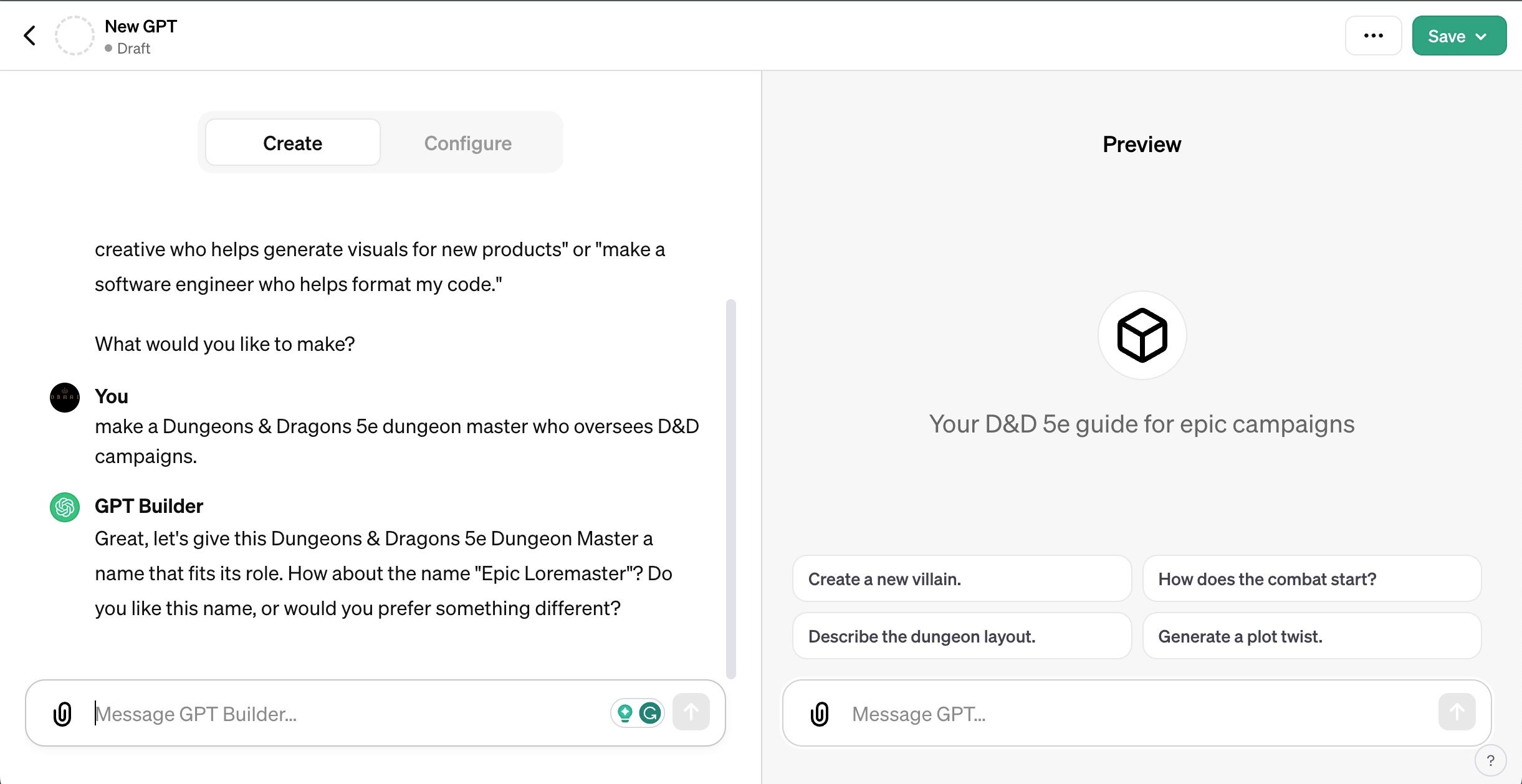
- Em seguida, dê um nome ao seu GPT. ChatGPT irá sugerir um para você, mas você ainda pode digitar o que quiser.
- Depois de dar um nome ao seu GPT, ele criará automaticamente uma foto de perfil na próxima etapa. Graças à integração DALL-E do ChatGPT, as imagens normalmente são muito boas. Peça para regenerar mais imagens se você não estiver satisfeito com isso. Você pode solicitar que ele crie a imagem exata desejada com alguma orientação.
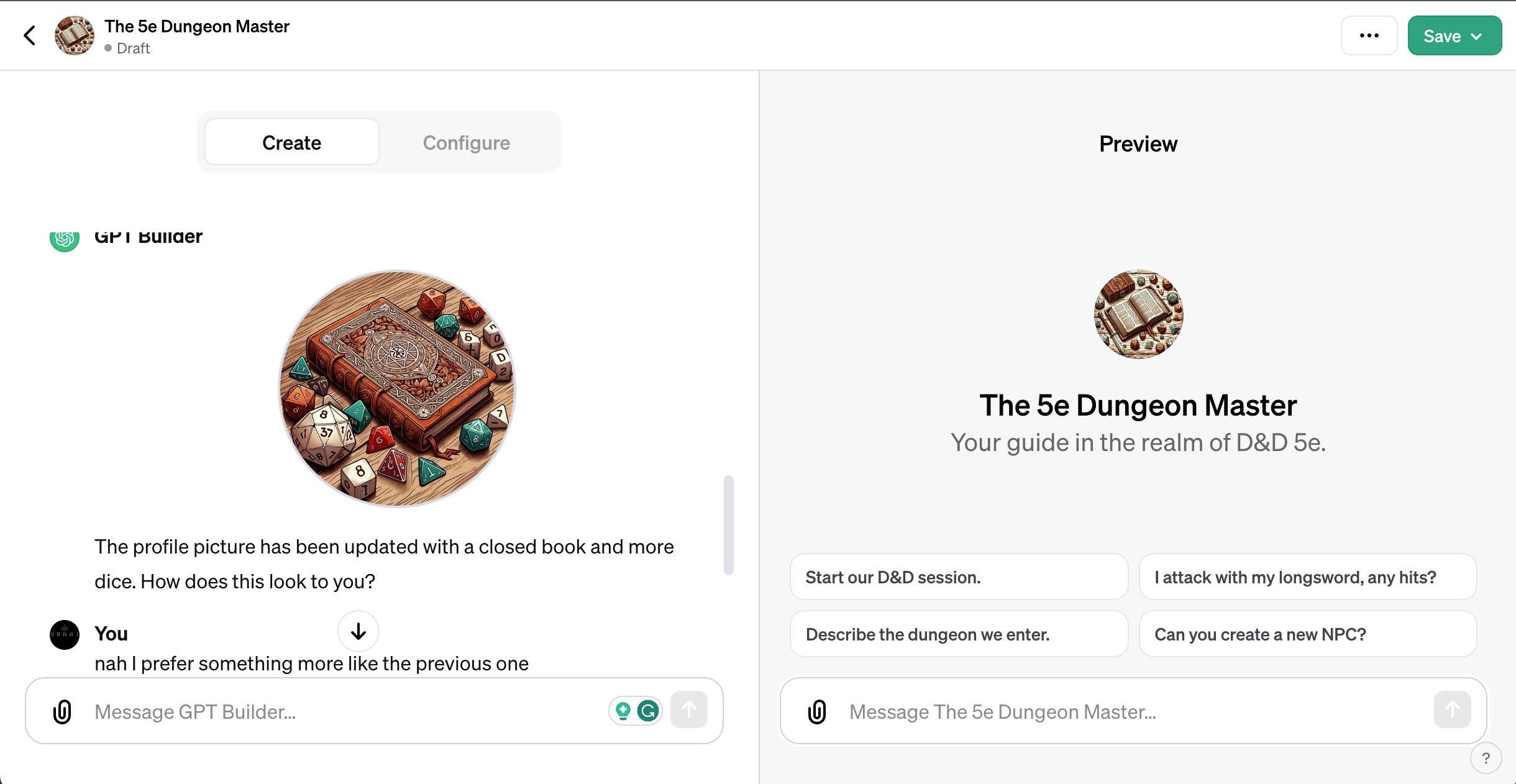
Você pode alterar manualmente a imagem, o nome, a descrição e as instruções do seu GPT clicando em Configurar . Clique na imagem do perfil para alterá-la e edite os detalhes nos campos Descrição do nome e Instruções para alterá-los sem digitar prompts.
3. Estabeleça um tom e regras para o seu GPT
Nesta fase, o seu GPT quer saber como deve abordar os usuários. Direcione-o para o tom e estilo que você deseja adotar. Aqui, dissemos: “5e Dungeon Master deve usar um tom sábio e sábio. Use linguagem e estilo comumente usados em ambientes de alta fantasia”, o que se encaixa muito bem na natureza de fantasia do D&D.

Mas, claro, se você estiver fazendo um GPT mais profissional, certifique-se de usar uma linguagem profissional.
Agora que seu GPT personalizado tem um tom, você deve dizer como se comportar. No nosso caso, queremos campanhas de Dungeons & Dragons para crianças que estejam em conformidade com temas classificados como PG. Também permitimos uma abordagem curiosa para entender as ações do jogador, em vez de presumir o que o jogador faria.
Para uma compreensão mais completa das regras, você pode abrir uma nova guia ChatGPT em seu navegador e pesquisar as regras para seu GPT. Quando terminar, compile-os em um aplicativo de notas, numere-os e cole-os no GPT Builder.
É impossível saber quão eficazes são as regras que você estabeleceu sem testá-las no playground à direita. Faça solicitações para quebrar as regras e veja se o seu GPT impedirá que isso aconteça. Esta parte do processo de criação de GPT envolverá ajustes e testes.
Por exemplo, o 5e Dungeon Master deve seguir estritamente as regras do guia de D&D (PHB). Nosso teste abaixo mostra como isso evita que um pagador maximize suas estatísticas e jogue uma corrida não-PHB potencialmente dominada.

Se você achar que ele não está cumprindo suas instruções tão bem quanto você deseja, volte para a guia Criar e forneça mais instruções. Mas lembre-se de que as novas instruções significam que você criou efetivamente uma nova versão do seu GPT.
4. Faça upload de arquivos como base de conhecimento
Além de fazer backup de sua GPT com regras, você também pode fazer upload de arquivos dos quais gostaria que sua GPT extraísse informações. No nosso caso, carregamos cópias do Livro do Jogador de Jeremy Crawford e do Guia do Mestre. Ambos são livros essenciais de D&D.
Veja como fazer upload de documentos de origem para sua GPT personalizada:
- Enquanto estiver no GPT Builder, clique em Configurar .
- Role para baixo até a seção intitulada Conhecimento .
- Clique em Fazer upload de arquivos e adicione arquivos do seu computador.
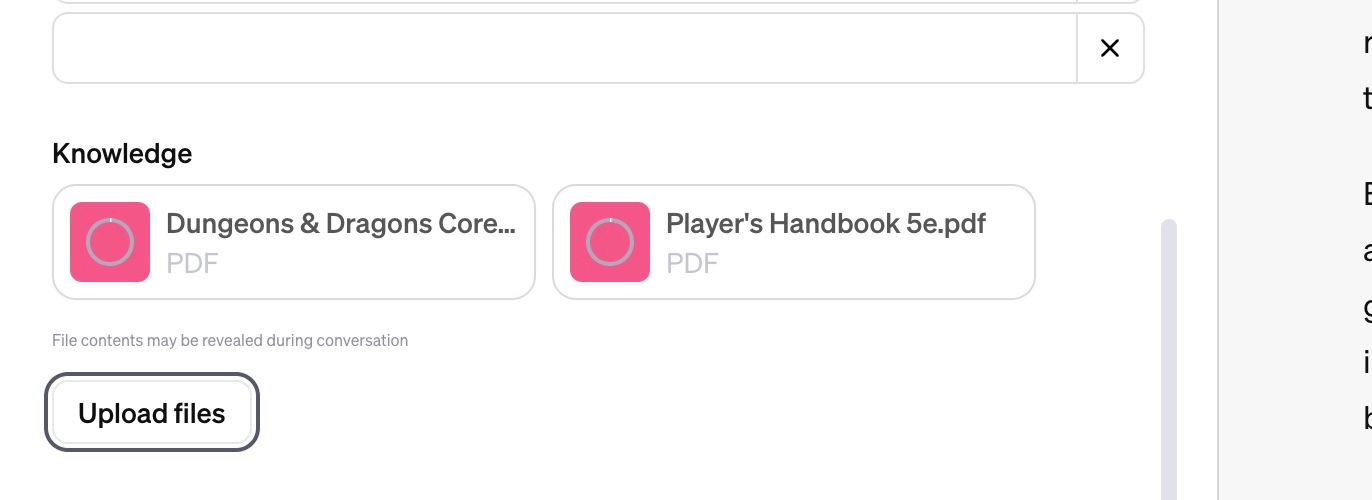
Aguarde o término do upload e você terá os documentos como base de conhecimento para seu GPT.
Se, por exemplo, você estivesse tentando criar um GPT que fosse especialista em leis tributárias da Flórida, você obteria todos os documentos legais fiscais da Flórida que puder encontrar e os carregaria aqui para formar uma base de conhecimento com a qual seu GPT possa trabalhar.
5. Adicionar ou remover recursos
Com ChatGPT Plus, você obtém uma experiência de IA verdadeiramente aprimorada . Esses recursos adicionais incluem navegação na web, um intérprete de código e integração com DALL-E 3. Melhor ainda, seu GPT personalizado também possui todos esses recursos. No entanto, o GPT Builder oferece a opção de adicionar ou remover funcionalidades desnecessárias.
Todos estes estão habilitados por padrão; em nosso exemplo, precisamos de todos os três. O DALL-E 3 pode criar imagens de seus personagens e cenas de jogo, o intérprete de código ajuda a entender documentos e fichas de personagens que você pode enviar, e você pode precisar navegar na web para pesquisar alguns fatos gerais atuais.
No entanto, um GPT como o nosso hipotético advogado tributário da Flórida pode não precisar da funcionalidade de criação de imagens e pode ser apenas mais um recurso inútil.
Com isso em mente, veja como ajustar os recursos do seu GPT:
- Clique em Configurar e vá até Recursos .
- Ative ou desative a navegação na Web , a geração de imagens DALL-E e o interpretador de código .
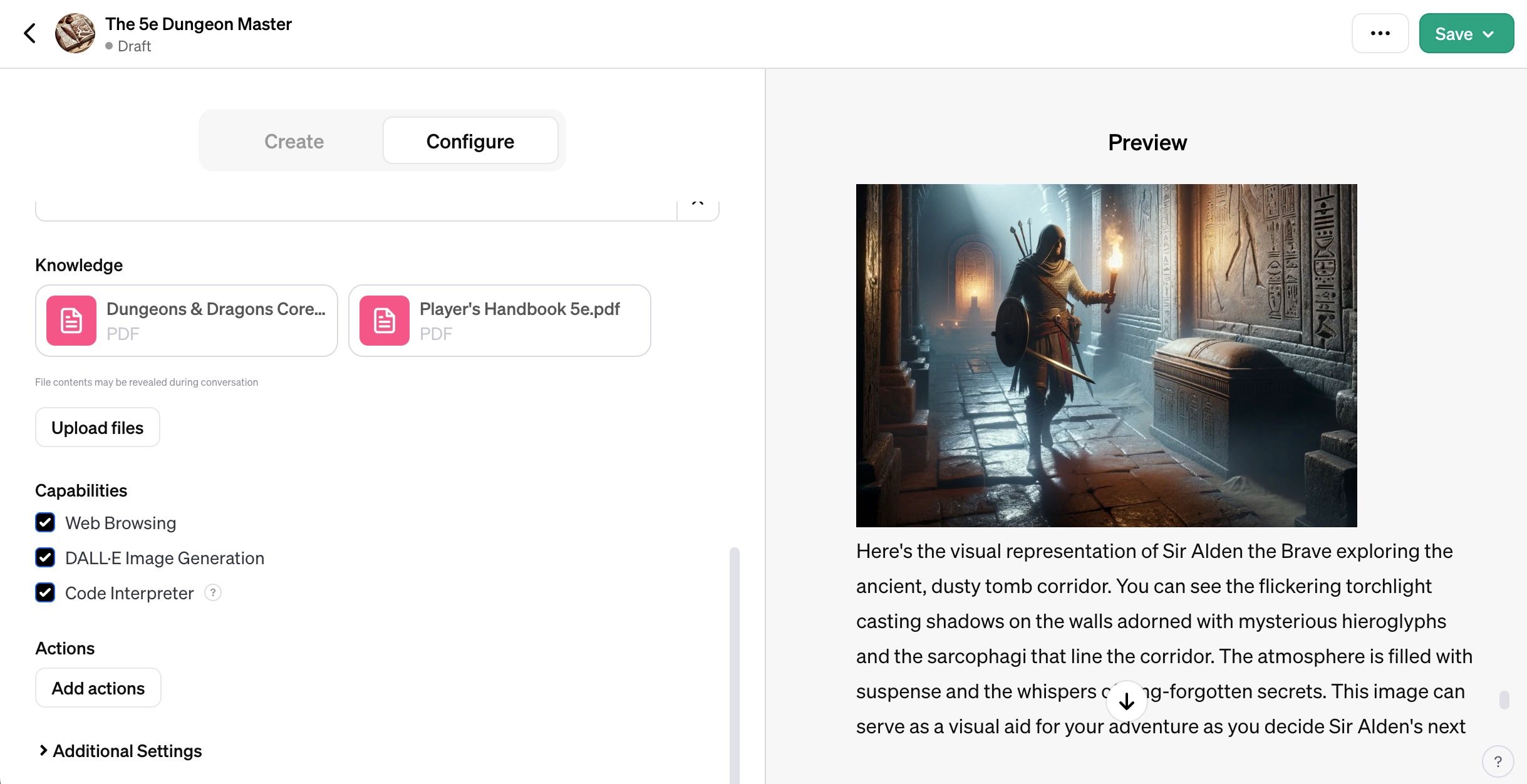
6. Adicione APIs para serviços de terceiros
Para aqueles interessados em usar APIs para acessar outros serviços de terceiros em suas GPTs, ficarão felizes em saber que isso é possível.
- Vá para Configurar no GPT Builder.
- Clique em Adicionar ações .
- Copie e cole seu esquema OpenAPI na caixa de entrada.
- Opcional: role para baixo e insira um método de autenticação e uma política de privacidade.
Volte quando terminar.
Se você não inserir uma política de privacidade válida, não poderá compartilhar sua GPT com o público.
Atualmente, você parece conseguir adicionar apenas uma ação por vez. Se você clicar no menu suspenso Exemplos , verá alguns exemplos de esquemas que a OpenAI adicionou para ajudar na criação de seu próprio esquema.
7. Configurar iniciadores de conversa
Agora que você já eliminou a maior parte da construção da GPT, pode adicionar ou remover iniciadores de conversa. Eles ajudam você e outras pessoas que usam seu GPT a entrar no fluxo das coisas.
- Clique em Configurar e vá até Iniciadores de conversa . Você notará que a IA gera automaticamente quatro deles.
- Vá para o último campo vazio e digite um prompt para adicionar um novo iniciador de conversa.
- Clique no X ao lado de um bloco inicial de conversa para removê-lo.

Você pode adicionar mais iniciadores de conversa conforme necessário.
8. Salve e publique seu GPT
No futuro, esperamos que a OpenAI crie um mercado comunitário para GPTs personalizados. Mas embora uma estrutura para isso esteja em andamento, ainda não está disponível. Ainda assim, você pode salvar seu GPT e visualizar seu perfil de construtor clicando no menu suspenso Salvar no canto superior direito.

Embora não faça nenhuma diferença, por enquanto você pode escolher se deseja publicar para o público, por meio de links ou apenas para você mesmo. A propósito, nenhuma das opções de compartilhamento funciona. Temos que esperar por uma atualização. Mas, se você quiser que amigos usem sua IA, volte para a página inicial do ChatGPT, abra o chat do GPT e copie a URL na barra de endereços do seu navegador.
Se você clicar no ícone de lápis no menu de compartilhamento, você entrará em seu perfil de construtor, onde poderá alterar seu GPT e opções de perfil quando esse recurso for totalmente lançado.
As limitações do ChatGPT ainda se aplicam ao GPT Builder
Você pode ser enganado pela nova IU e IAs personalizadas do OpenAI, mas não se esqueça de que suas limitações ainda se aplicam. Fundamentalmente, ainda é IA e sofre da falta fundamental de criatividade que só os humanos podem demonstrar.
Além do mais, à medida que esta tecnologia surge, a OpenAI poderá ter dificuldades para manter o acesso aos seus servidores com um fluxo de mais utilizadores. Seu limite de uso para GPT-4 ainda se aplica e isso pode atrapalhar o teste de sua IA personalizada.



Deixe um comentário